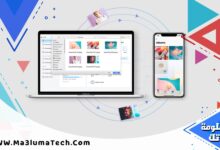كيف تحافظ على بطارية آيفون لتعمل لفترة أطول خلال اليوم

هل تنفد بطارية آيفون الخاص بك قبل نهاية اليوم؟ سواء كنت تستخدم هاتفك للعمل، التواصل، أو الترفيه، فإن الحفاظ على عمر البطارية أمر ضروري لتجنب الإزعاج. لحسن الحظ، هناك العديد من الطرق البسيطة والفعالة لإطالة عمر بطارية آيفون دون التضحية بالأداء. في هذا الدليل الشامل، سنشرح خطوات عملية ونصائح ذكية للحفاظ على بطارية آيفون لتعمل لفترة أطول خلال اليوم، بالإضافة إلى تجنب العادات التي قد تؤثر سلبًا على البطارية.
لماذا تستهلك بطارية آيفون بسرعة؟
قبل أن نتعمق في الحلول، دعنا نفهم الأسباب التي قد تؤدي إلى استهلاك البطارية بسرعة:
- التطبيقات الثقيلة: الألعاب أو تطبيقات تحرير الفيديو تستهلك طاقة كبيرة.
- إعدادات الشاشة: السطوع العالي أو الشاشة المضاءة لفترات طويلة.
- خدمات الموقع: التطبيقات التي تستخدم GPS باستمرار.
- تحديثات الخلفية: التطبيقات التي تعمل في الخلفية لتحديث المحتوى.
- الاتصال الضعيف: البحث عن شبكة Wi-Fi أو إشارة هاتف ضعيفة.
الآن، دعنا نستعرض أفضل الطرق لتحسين عمر البطارية بخطوات واضحة.
الخطوة 1: ضبط إعدادات الشاشة
تعتبر الشاشة من أكبر مستهلكي البطارية على آيفون. يمكنك تحسين استهلاك الطاقة من خلال الإعدادات التالية:
كيفية التنفيذ:
- تقليل سطوع الشاشة:
- افتح “الإعدادات” > “العرض والسطوع”.
- اسحب شريط السطوع للأسفل أو فعّل “السطوع التلقائي” لضبط السطوع حسب الإضاءة المحيطة.
- تقليل مدة قفل الشاشة:
- في “الإعدادات” > “العرض والسطوع” > “القفل التلقائي”، اختر أقصر مدة (مثل 30 ثانية).
- إيقاف ميزة True Tone أو Night Shift (اختياري):
- هذه الميزات قد تستهلك طاقة إضافية. يمكنك إيقافها من “الإعدادات” > “العرض والسطوع”.
نصيحة إضافية:
- استخدم الوضع الداكن (Dark Mode) من “الإعدادات” > “العرض والسطوع”، خاصة على شاشات OLED (مثل آيفون X وما فوق)، لأنه يقلل من استهلاك الطاقة.
[ads1]
الخطوة 2: تفعيل وضع توفير الطاقة
وضع توفير الطاقة (Low Power Mode) هو أداة مدمجة في iOS تقلل من استهلاك البطارية عن طريق إيقاف بعض الميزات غير الضرورية.
كيفية التنفيذ:
- افتح “الإعدادات” > “البطارية”.
- فعّل خيار “وضع توفير الطاقة”.
- ستلاحظ رمز البطارية باللون الأصفر، مما يعني أن الوضع نشط.
ما يحدث عند تفعيل الوضع؟
- يقلل من تحديث التطبيقات في الخلفية.
- يوقف المؤثرات البصرية مثل الرسوم المتحركة.
- يقلل من سرعة المعالج قليلاً لتوفير الطاقة.
نصيحة إضافية:
- يمكنك إضافة وضع توفير الطاقة إلى مركز التحكم لتفعيله بسرعة: اذهب إلى “الإعدادات” > “مركز التحكم” > “تخصيص عناصر التحكم” وأضف “وضع توفير الطاقة”.
الخطوة 3: إدارة تحديث التطبيقات في الخلفية
العديد من التطبيقات تقوم بتحديث محتواها في الخلفية (مثل البريد الإلكتروني أو وسائل التواصل الاجتماعي)، مما يستهلك البطارية.
كيفية التنفيذ:
- افتح “الإعدادات” > “عام” > “تحديث التطبيقات في الخلفية”.
- لديك خياران:
- إيقاف التحديث بالكامل: اضغط على “تحديث التطبيقات في الخلفية” واختر “إيقاف”.
- إيقاف التطبيقات غير الضرورية: قم بتعطيل التحديث للتطبيقات التي لا تحتاج إلى تحديث مستمر (مثل الألعاب).
نصيحة إضافية:
- راجع التطبيقات التي تستهلك البطارية من “الإعدادات” > “البطارية” لتحديد أي تطبيق يستهلك طاقة كبيرة وإيقاف تحديثه.
الخطوة 4: تقليل استخدام خدمات الموقع
خدمات الموقع (GPS) تستهلك طاقة كبيرة، خاصة إذا كانت التطبيقات تستخدمها باستمرار.
كيفية التنفيذ:
- افتح “الإعدادات” > “الخصوصية” > “خدمات الموقع”.
- راجع التطبيقات التي تستخدم الموقع واختر:
- “أثناء الاستخدام” بدلاً من “دائمًا” للتطبيقات مثل الخرائط.
- “أبدًا” للتطبيقات التي لا تحتاج إلى الموقع (مثل تطبيقات الملاحظات).
- قم بتعطيل “خدمات الموقع” بالكامل إذا لم تكن بحاجة إليها مؤقتًا.
نصيحة إضافية:
- قم بإيقاف “الإعدادات المستندة إلى الموقع” (مثل اقتراحات الموقع) من “الإعدادات” > “الخصوصية” > “خدمات الموقع” > “خدمات النظام”.
الخطوة 5: تحسين إعدادات الاتصال
الاتصال بشبكات Wi-Fi ضعيفة أو البحث عن إشارة هاتف يمكن أن يستنزف البطارية.
كيفية التنفيذ:
- إيقاف Wi-Fi أو البلوتوث عند عدم الحاجة:
- اسحب لأسفل لفتح مركز التحكم واضغط على أيقونات Wi-Fi والبلوتوث لإيقافها.
- تفعيل وضع الطيران في المناطق ذات الإشارة الضعيفة:
- في مركز التحكم، فعّل وضع الطيران إذا كنت في منطقة بدون إشارة.
- استخدام Wi-Fi بدلاً من بيانات الهاتف:
- Wi-Fi يستهلك طاقة أقل من بيانات الهاتف (4G/5G). قم بالاتصال بشبكة Wi-Fi موثوقة عند الإمكان.
نصيحة إضافية:
- إذا كنت تستخدم 5G، قد تستهلك طاقة أكثر من 4G. يمكنك التبديل إلى 4G من “الإعدادات” > “الخلوي” > “خيارات بيانات الخلوي” > “الصوت والبيانات”.
الخطوة 6: تحديث iOS وإدارة التطبيقات
التحديثات الجديدة لنظام iOS غالبًا ما تحسن كفاءة البطارية، بينما التطبيقات القديمة قد تسبب استهلاكًا زائدًا.
كيفية التنفيذ:
- تحديث iOS:
- اذهب إلى “الإعدادات” > “عام” > “تحديث البرنامج” وقم بتثبيت أي تحديثات متوفرة.
- تحديث التطبيقات:
- افتح “متجر التطبيقات” واضغط على صورتك الشخصية لتحديث جميع التطبيقات.
- حذف التطبيقات غير الضرورية:
- اضغط مطولًا على أيقونة التطبيق واختر “إزالة التطبيق” للتطبيقات التي لا تستخدمها.
نصيحة إضافية:
- إذا لاحظت أن تطبيقًا معينًا يستهلك طاقة كبيرة (من “الإعدادات” > “البطارية”)، حاول البحث عن بديل أقل استهلاكًا.
[ads1]
الخطوة 7: تجنب العادات الضارة بالبطارية
بعض العادات اليومية قد تؤثر على عمر البطارية على المدى الطويل.
ما يجب تجنبه:
- الشحن لفترات طويلة بعد الوصول إلى 100%:
- iOS يحتوي على ميزة “الشحن المحسن” لتقليل الشحن الزائد. تأكد من تفعيلها في “الإعدادات” > “البط front matterية” > “صحة البطارية”.
- تعريض الهاتف للحرارة أو البرودة الشديدة:
- حافظ على الآيفون في درجات حرارة معتدلة (بين 0 و35 درجة مئوية).
- ترك البطارية تنفد تمامًا باستمرار:
- حاول شحن الهاتف عندما تصل البطارية إلى 20-30%.
نصيحة إضافية:
- استخدم شاحنًا أصليًا أو معتمدًا من Apple لضمان الشحن الآمن.
نصائح إضافية لإطالة عمر البطارية
- إيقاف الإشعارات غير الضرورية:
- اذهب إلى “الإعدادات” > “الإشعارات” وقم بتعطيل الإشعارات للتطبيقات غير المهمة.
- استخدام سماعات سلكية بدلاً من البلوتوث:
- الأجهزة اللاسلكية مثل AirPods تستهلك طاقة إضافية.
- إيقاف ميزة “Hey Siri”:
- من “الإعدادات” > “Siri والالبحث”، قم بتعطيل “الاستماع إلى Hey Siri”.
- مراجعة صحة البطارية:
- في “الإعدادات” > “البطارية” > “صحة البطارية”، تحقق من السعة القصوى. إذا كانت أقل من 80%، قد تحتاج إلى استبدال البطارية.
مقارنة بين الإعدادات الموفرة للبطارية
| الإعداد | التأثير على البطارية | ملاحظات |
|---|---|---|
| وضع توفير الطاقة | توفير كبير | يقلل من الأداء قليلاً |
| تقليل سطوع الشاشة | توفير متوسط إلى كبير | يعتمد على مستوى السطوع |
| إيقاف تحديث الخلفية | توفير متوسط | قد يؤثر على تحديث التطبيقات |
| إيقاف خدمات الموقع | توفير كبير | قد يحد من وظائف بعض التطبيقات |
أسئلة شائعة حول الحفاظ على بطارية آيفون
إليك إجابات لبعض الأسئلة الشائعة التي قد تساعدك في تحسين عمر بطارية آيفون:
1. هل يؤثر وضع توفير الطاقة على أداء آيفون؟
نعم، لكن التأثير طفيف. وضع توفير الطاقة يقلل من سرعة المعالج ويوقف بعض الميزات مثل تحديث التطبيقات في الخلفية، لكنه لا يؤثر على الوظائف الأساسية مثل المكالمات أو التصفح.
2. هل يجب علي إيقاف Wi-Fi والبلوتوث طوال الوقت؟
ليس بالضرورة. إذا كنت تستخدم Wi-Fi أو البلوتوث بانتظام، اتركهما مفعلين. لكن إذا كنت في منطقة بدون شبكة Wi-Fi أو لا تستخدم أجهزة بلوتوث، قم بإيقافهما لتوفير الطاقة.
3. هل شحن آيفون طوال الليل يضر البطارية؟
مع ميزة “الشحن المحسن” في iOS، يتوقف الشحن عند 80% ثم يكتمل ببطء، مما يقلل من التأثير على البطارية. ومع ذلك، حاول تجنب ترك الهاتف موصولًا بالشاحن لأيام متواصلة.
4. كيف أعرف إذا كانت بطارية آيفون بحاجة إلى استبدال؟
اذهب إلى “الإعدادات” > “البطارية” > “صحة البطارية”. إذا كانت السعة القصوى أقل من 80% أو ظهرت رسالة تفيد بضعف أداء البطارية، قد تحتاج إلى استبدالها. زر مركز خدمة Apple معتمد للحصول على بطارية جديدة.
5. هل تحديث iOS يحسن عمر البطارية؟
غالبًا نعم. تحديثات iOS الجديدة تحتوي على تحسينات لكفاءة البطارية وإصلاحات للأخطاء. تأكد من تحديث هاتفك إلى أحدث إصدار من “الإعدادات” > “عام” > “تحديث البرنامج”.
6. هل استخدام الوضع الداكن يوفر البطارية فعلاً؟
نعم، خاصة على أجهزة آيفون بشاشات OLED (مثل آيفون X، 11 Pro، وما فوق). الوضع الداكن يقلل من استهلاك الطاقة لأن البكسلات السوداء لا تضيء، مما يوفر طاقة ملحوظة.
الخاتمة
الحفاظ على بطارية آيفون لتعمل لفترة أطول خلال اليوم أمر بسيط إذا اتبعت الخطوات الصحيحة. من ضبط إعدادات الشاشة وتفعيل وضع توفير الطاقة إلى إدارة التطبيقات وتجنب العادات الضارة، يمكنك تحسين عمر البطارية دون التضحية بتجربة الاستخدام. جرب هذه النصائح وستلاحظ فرقًا كبيرًا في أداء هاتفك!
هل لديك نصيحة أخرى لتوفير البطارية؟ أو هل واجهتك مشكلة مع بطارية آيفون؟ شاركنا تجربتك في التعليقات!